تفعيل ويندوز 8.1 مدى الحياة بدون برامج
كيفية تفعيل ويندوز Windows 8.1 إلى الأبد بدون برامج وبكل بسهولة
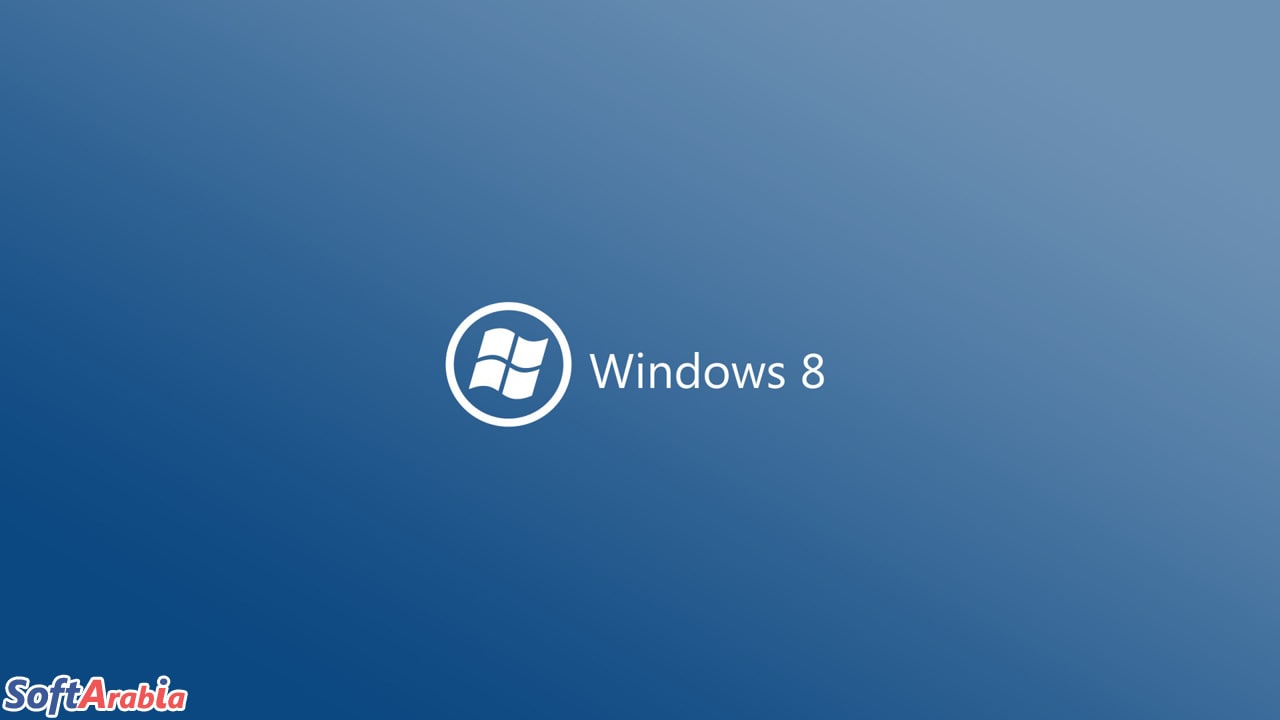
شرح طريقة تفعيل ويندوز 8.1 بالتفصيل الممل، حيث أن ويندوز 8.1 هو نظام تشغيل تم إنتاجه بواسطة شركة Microsoft وتم إصداره كجزء من عائلة أنظمة التشغيل Windows NT. تم إصداره للتصنيع في 27 أغسطس من عام 2013، ووصل إلى المستخدمين في 17 أكتوبر 2013، “أي بعد حوالي عام من إصدار ويندوز 8”.
يتضمن ويندوز 8.1 تحسينات مرئية، شاشة بدء مُحسنة، وطرق عرض إضافية سريعة، وتطبيقات مجمعة إضافية، وقد تلقى ويندوز 8.1 استقبالًا أكثر إيجابية من ويندوز 8، حيث أشاد النُقاد بالوظائف الموسعة المتاحة للتطبيقات مقارنة بـ ويندوز 8، وبالرغم من إصدار نسخ أحدث من ويندوز إلا أن الكثير من المستخدمين يفضلون استخدام ويندوز 8.1، وفي هذا المقال سوف نشرح لكم كيفية تفعيل ويندوز 8.1 بإصداراته المختلفة بأكثر من طريقة.
متطلبات تنصيب نظام ويندوز 8.1
- المعالج: 1 جيجا هرتز.
- الرام: لا تقل عن 1 جيجا بايت للنواة 32 بت، و2 جيجا بايت للنواة 64 بت.
- مساحة التخزين: 16 جيجا بايت للنواة 32 بت و20 جيجا بايت للنواة 64 بت.
- الرسومات: DirectX® 9.0c مع وجود Windows Display Driver Model.
- الشاشة: لا تقل الدقة “Resolution” عن 1024×768 بكسل.
يتم عرض رسالة التحذير المتعلقة بتفعيل ويندوز 8.1 بانتظام في شاشة سطح المكتب لديك بسبب مشكلات تفعيل خاطئة، ولذلك يجب عليك إدخال مفتاح المنتج الأصلي المكون من 25 رقمًا أثناء التثبيت، إذا لم تنجح في تنشيطه باستخدام مفتاح التنشيط أو إذا كنت تريد تجنب عملية التنشيط باستخدام مفتاح المنتج، فيمكنك تنشيطه عبر الإنترنت. إذا تم تثبيت ويندوز 8.1 على أي حال في جهاز الكمبيوتر الخاص بك، فكيف يمكننا تنشيطه عبر الإنترنت؟ أو بدون إنترنت؟
تفعيل ويندوز 8.1 بواسطة موجه الأوامر CMD
هذه الطريقة الأسهل لتنشيط ويندوز 8.1 على جهازك ويلزم أن تكون متصلاً بشبكة الإنترنت.
الخطوة الأولى: على سطح مكتبك، قُم بإنشاء ملف نصي جديد txt وألصق به الكود التالي:
@echo off
title Activate Windows 8 / Windows 8.1 ALL versions for FREE!&cls&echo ============================================================================&echo #Project: Activating Microsoft software products for FREE without software&echo ============================================================================&echo.&echo #Supported products:&echo – Windows 8 Core&echo – Windows 8 Core Single Language&echo – Windows 8 Professional&echo – Windows 8 Professional N&echo – Windows 8 Professional WMC&echo – Windows 8 Enterprise&echo – Windows 8 Enterprise N&echo – Windows 8.1 Core&echo – Windows 8.1 Core N&echo – Windows 8.1 Core Single Language&echo – Windows 8.1 Professional&echo – Windows 8.1 Professional N&echo – Windows 8.1 Professional WMC&echo – Windows 8.1 Enterprise&echo – Windows 8.1 Enterprise N&echo.&echo.&echo ============================================================================&echo Activating your Windows…&cscript //nologo slmgr.vbs /upk>nul&cscript //nologo slmgr.vbs /cpky>nul&wmicos | findstr /I “enterprise” >nul
if %errorlevel% EQU 0 (cscript //nologo slmgr.vbs /ipk MHF9N-XY6XB-WVXMC-BTDCT-MKKG7 >nul&cscript //nologo slmgr.vbs /ipk TT4HM-HN7YT-62K67-RGRQJ-JFFXW >nul&cscript //nologo slmgr.vbs /ipk 32JNW-9KQ84-P47T8-D8GGY-CWCK7 >nul&cscript //nologo slmgr.vbs /ipk JMNMF-RHW7P-DMY6X-RF3DR-X2BQT >nul) else (cscript //nologo slmgr.vbs /ipk GCRJD-8NW9H-F2CDX-CCM8D-9D6T9 >nul&cscript //nologo slmgr.vbs /ipk HMCNV-VVBFX-7HMBH-CTY9B-B4FXY >nul&cscript //nologo slmgr.vbs /ipk NG4HW-VH26C-733KW-K6F98-J8CK4 >nul&cscript //nologo slmgr.vbs /ipk XCVCF-2NXM9-723PB-MHCB7-2RYQQ >nul&cscript //nologo slmgr.vbs /ipk BN3D2-R7TKB-3YPBD-8DRP2-27GG4 >nul&cscript //nologo slmgr.vbs /ipk 2WN2H-YGCQR-KFX6K-CD6TF-84YXQ >nul&cscript //nologo slmgr.vbs /ipk GNBB8-YVD74-QJHX6-27H4K-8QHDG >nul&cscript //nologo slmgr.vbs /ipk M9Q9P-WNJJT-6PXPY-DWX8H-6XWKK >nul&cscript //nologo slmgr.vbs /ipk 7B9N3-D94CG-YTVHR-QBPX3-RJP64 >nul&cscript //nologo slmgr.vbs /ipk BB6NG-PQ82V-VRDPW-8XVD2-V8P66 >nul&cscript //nologo slmgr.vbs /ipk 789NJ-TQK6T-6XTH8-J39CJ-J8D3P >nul)
seti=1
:server
if %i%==1 set KMS_Sev=kms7.MSGuides.com
if %i%==2 set KMS_Sev=kms8.MSGuides.com
if %i%==3 set KMS_Sev=kms9.MSGuides.com
if %i%==4 gotonotsupported
cscript //nologo slmgr.vbs /skms %KMS_Sev% >nul&echo ============================================================================&echo.&echo.
cscript //nologo slmgr.vbs /ato | find /i “successfully” && (echo.&echo ============================================================================&echo.&echo #My official blog: MSGuides.com&echo.&echo #How it works: bit.ly/kms-server&echo.&echo #Please feel free to contact me at [email protected] if you have any questions or concerns.&echo.&echo #Please consider supporting this project: donate.msguides.com&echo #Your support is helping me keep my servers running everyday!&echo.&echo ============================================================================&choice /n /c YN /m “Would you like to visit my blog [Y,N]?” & if errorlevel 2 exit) || (echo The connection to my KMS server failed! Trying to connect to another one… & echo Please wait… & echo. & echo. & set /a i+=1 &goto server)
explorer “http://MSGuides.com”&goto halt
:notsupported
echo ============================================================================&echo.&echo Sorry! Your version is not supported.
:halt
pause
الخطوة الثانية: قم بحفظ الملف النصي وأعطه أي اسم وقُم بتغيير الإمتداد، وليكن مثلاً windows.cmd بدلاً من windows.txt.
الخطوة الثالثة والأخيرة: ثم قُم بتشغيل الملف كمسؤول من خلال النقر بزر الماوس الأيمن واختيار تشغيل كمسؤول “Run as Administrator”، وفي غضون ثوانٍ سوف يتم تفعيل نسخة ويندوز 8.1 على جهازك.
وإذا لم تنجح معك هذه الطريقة فيمكننا تجربة طريقة أخرى بواسطة مفتاح تفعيل.
تفعيل ويندوز 8.1 بواسطة CMD ومفتاح تفعيل
الخطوة الأولى: افتح موجه الأوامر CMD من خلال الضغط على علامة الشباك “win” وحرف “R” من لوحة المفاتيح. أو من خلال النقر فوق زر ابدأ “Start” في الزاوية اليسرى السفلية من سطح المكتب ثم انقر فوق كافة البرامج. سترى موجه الأوامر هناك. انقر بزر الماوس الأيمن عليه، سيكون الخيار الثاني هو تشغيل كمسؤول. انقر فوقه، ستظهر نافذة منبثقة جديدة على الشاشة تسألك عما إذا كنت تريد تشغيله كمسؤول، انقر فوق نعم لمنح الإذن. سيتم فتح نافذة موجه الأوامر في وضع المسؤول.
الخطوة الثانية: بمجرد أن تكون في نافذة موجه الأوامر، اكتب الأوامر التالية كما هي، وتأكد من الضغط على مفتاح الإدخال (Enter) بعد كل سطر تقوم بكتابته.
Slmgr /upk
Slm /ipk NG4HW-VH26C-733KW-K6F98-J8CK4
Slmgr /skms lunar21.no-ip.org:80
Slmgr.vbs –ato
أو يمكنك كتابة هذه الأوامر:
Slmgr /upk
Slm /ipk NG4HW-VH26C-733KW-K6F98-J8CK4
Slmgr /skms fourdeltanone.net: 1688
Slmgr.vbs –ato
بمجرد كتابة هذا الأمر، اضغط على Enter.
إذا اتبعت الخطوة الثانية عن طريق CMD، فبمجرد الانتهاء من كتابة السطر الرابع، ستظهر نافذة جديدة على الشاشة تُعرف باسم Windows Script Host وستعلن أنه تم تفعيل ويندوز 8.1 تم بنجاح.
تفعيل ويندوز 8.1 بواسطة Re-Loader
وقد شرحنا لكم سابقاً طريقة التفعيل بواسطة هذه الطريقة من خلال موضوعنا السابق والذي كان يتحدث عن شرح كيفية تفعيل ويندوز 7، ولمعرفة هذه الطريقة بالتفصيل مع رابط تحميل الأداة الخاصة بالتفعيل اضغط هنا.
اقرأ أيضاً: طريقة تفعيل ويندوز 7 | طريقة تفعيل ويندوز 10

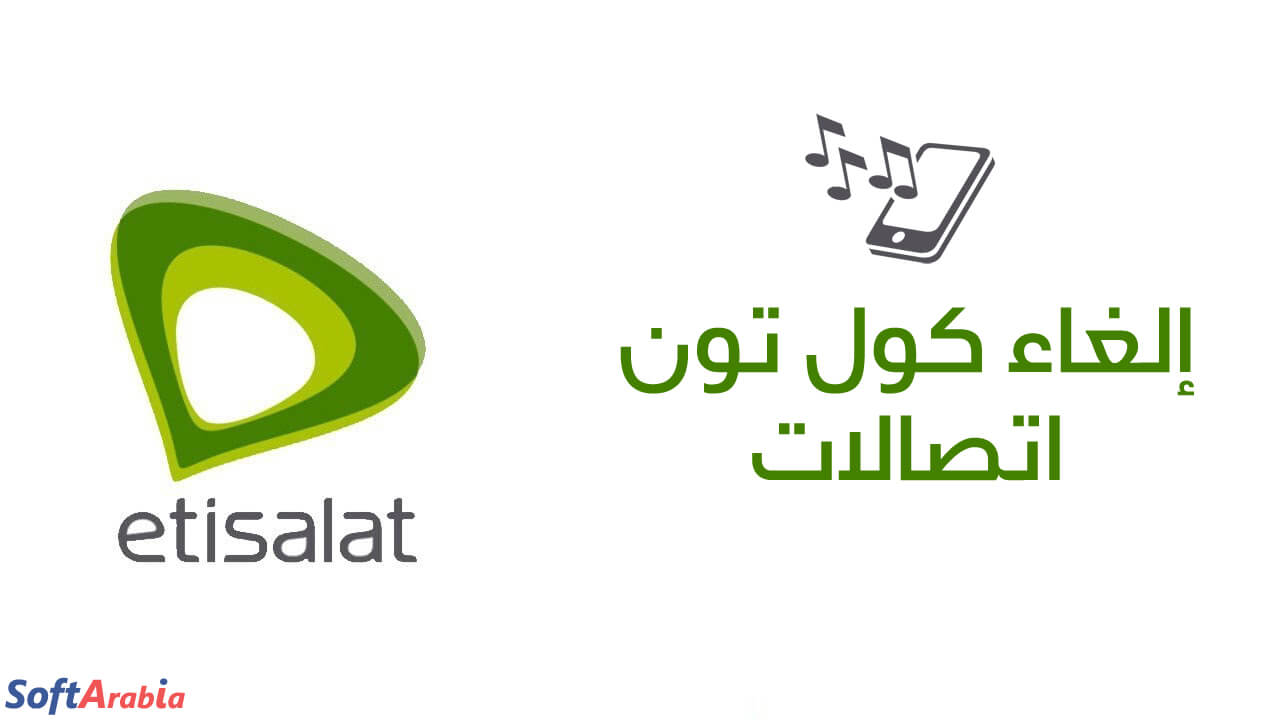



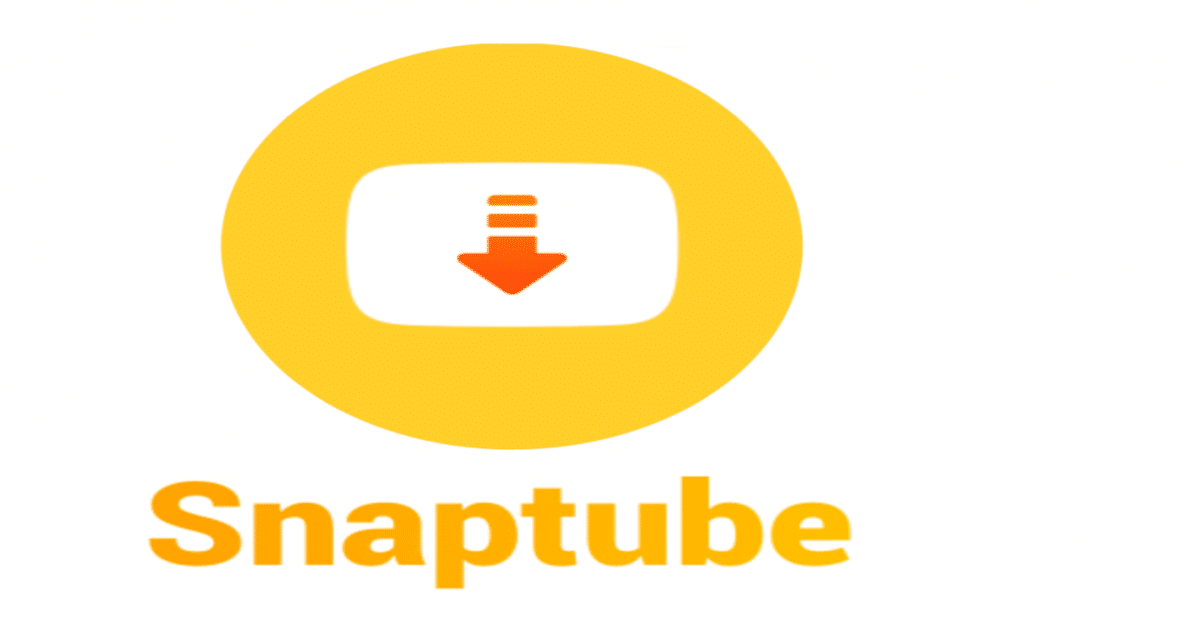


انت انسان رائع و جميل و صادق ومحترم وانحني احتراما لحضرتك , والله العظيم اليوم حملت اللابتوب لاجدد فرمتته و عندي انزلاق غضروفي والم , واكتشفت في المحل المتخصص انني نسيت المال في البيت فاعتذرت من صاحب المحل ورجعت باللابتوب كما ذهبت به ولم اربح غير الم الغضروف , الى ان رأيت منشورك قبل دقائق من الان الذي اتمنى ان يجعله الله في ميزان حسناتك , اشكرك لانك نجدتني .
تفضلا منكم ممكن برنامج deep freeze امن مع السريال الخاص بة شكرا لكم
اشكرك كثيرا فلقد قمت انا بترقية ويندوز 7 الخاص بى الى ويندوز 10 \\ ودالك بعد ان قرات صفحتك هدة واتبعت الخطوات اللازمة التى وضحتها \\ وادكر انك وضحت باسلوب جيد وممتاز \\جزاك اللة خيرا \\شكرا كثيرا لك\\\
أنت رائع، تم التفعيل
اسأل الله أن يبارك لك في نفسك وعلمك ومالك وأولادك ووالديك وكل من تحب
جربت الطريقة على ويندوز 8 وفعلاً اشتغلت معايا
ربنا يبارك فيكم موقع رائع وممتاز جداً